- Voir le message Des autorisations élevées sont requises lorsque vous essayez d'exécuter la commande DISM peut vous empêcher de réparer votre PC.
- Ce problème peut être résolu en exécutant la commande DISM avec des privilèges d'administrateur, et ce guide vous montre tous les détails du processus.
- Pour toujours être préparé à tout problème Windows 10, consultez notre vaste Hub de réparation de Windows 10.
- N'hésitez pas à découvrir notre Section Paramètres de Windows 10 pour plus d'informations sur ce sujet.
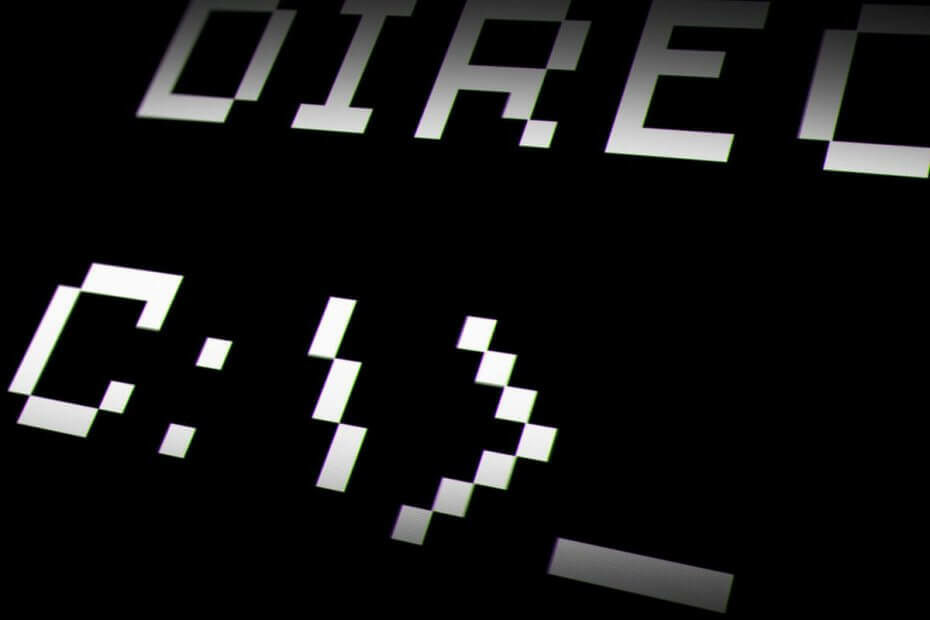
- Télécharger l'outil de réparation de PC Restoro qui vient avec des technologies brevetées (brevet disponible ici).
- Cliquez sur Lancer l'analyse pour trouver des problèmes Windows qui pourraient causer des problèmes de PC.
- Cliquez sur Tout réparer pour résoudre les problèmes affectant la sécurité et les performances de votre ordinateur
- Restoro a été téléchargé par 0 lecteurs ce mois-ci.
le Maintenance et gestion des images de déploiement (DISM) est un utilitaire de ligne de commande que vous pouvez utiliser dans le Invite de commandes. Cependant, la commande Dism ne fonctionne pas toujours pour certains utilisateurs. L'invite de commande peut parfois afficher ce message d'erreur après que les utilisateurs ont entré la commande Dism :
Erreur: 740 Des autorisations élevées sont requises pour exécuter DISM. Utilisez une invite de commande élevée pour effectuer ces tâches.
Ce message laisse plus qu'un indice subtil sur la façon de résoudre l'erreur 740. Vous devez ouvrir une invite de commande élevée (une avec des droits d'administration) pour utiliser la maintenance des images de déploiement. Ainsi, la correction de l'erreur 740 est simple.
Comment puis-je corriger l'erreur des autorisations élevées 740 ?
1. Sélectionnez l'option Exécuter l'invite de commande en tant qu'administrateur
- Pour ouvrir le champ de recherche de Windows 10, appuyez sur le bouton Touche Windows + raccourci clavier S.
- Taper Invite de commandes dans l'utilitaire de recherche.
- Cliquez avec le bouton droit sur l'invite de commande pour ouvrir son menu contextuel.
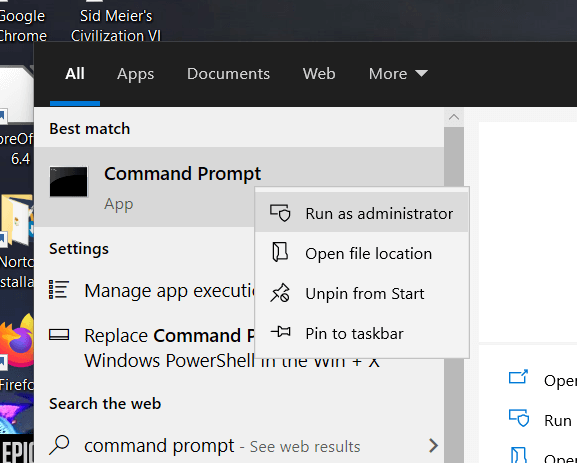
- Sélectionnez le Exécuter en tant qu'administrateur option du menu contextuel.
- Cliquez sur Oui dans la boîte de dialogue UAC qui pourrait s'ouvrir. Une fenêtre Administrateur: Invite de commandes s'ouvrira alors comme dans la photo ci-dessous.
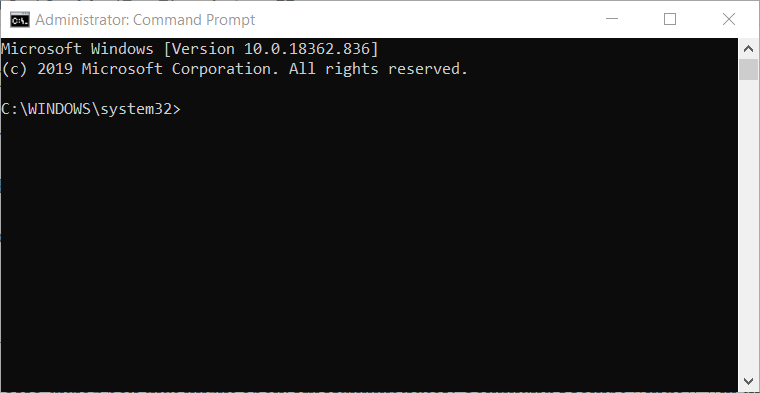
- Tapez ensuite la commande Deployment Image Servicing et appuyez sur la touche Entrée.
Vous ne pouvez pas accéder à l'invite de commande en tant qu'administrateur? Réparez-le avec ce guide complet
2. Sélectionnez l'option Exécuter une nouvelle tâche
- Alternativement, vous pouvez ouvrir une invite de commande élevée via Gestionnaire des tâches. Cliquez avec le bouton droit sur la barre des tâches dans Windows 10 pour sélectionner le Gestionnaire des tâches option.
- Ensuite, cliquez sur Déposer.
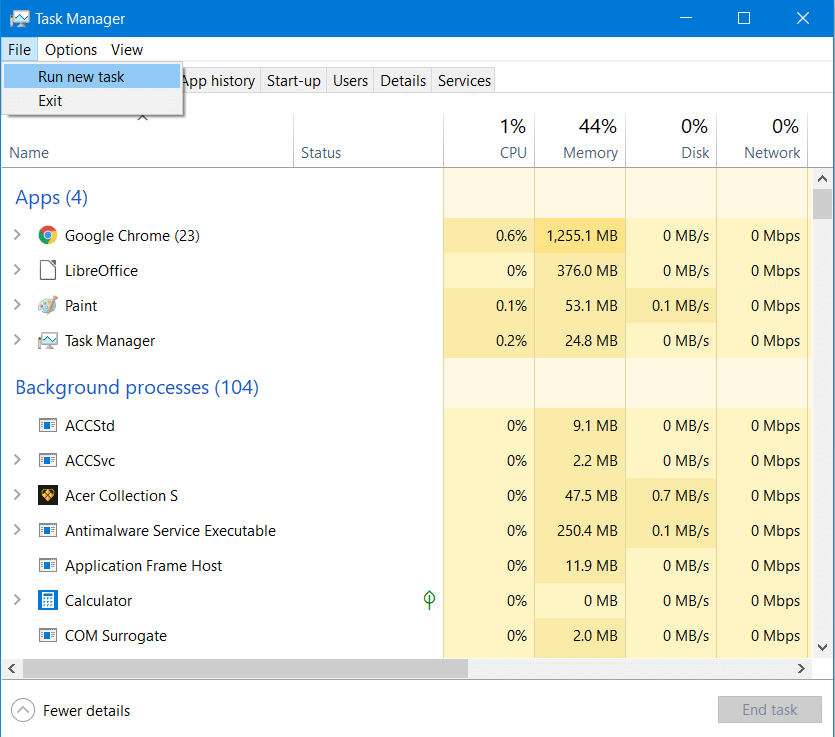
- Sélectionnez le Exécuter une nouvelle tâche option pour ouvrir la fenêtre ci-dessous.
- Entrer cmd dans la zone de texte Ouvrir.2
- Sélectionnez le Créer cette tâche avec des privilèges administratifs option.
- Cliquez sur d'accord pour ouvrir une invite de commande élevée.
3. Ouvrez une invite de commande élevée avec Exécuter
- Run est un accessoire avec lequel vous pouvez ouvrir une invite de commande élevée. Pour ce faire, ouvrez le Menu Win + X en cliquant avec le bouton droit sur le menu Démarrer.
- Sélectionner Cours pour l'ouvrir.
- Entrer cmd dans la zone Exécuter.
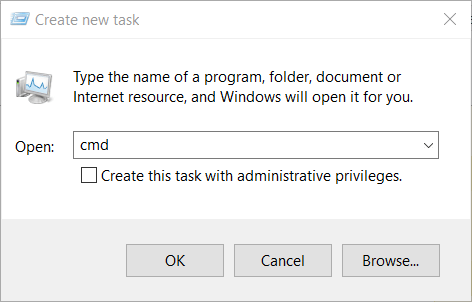
- Appuyez sur la touche de raccourci Ctrl + Maj + Entrée.
- Sélectionnez le Oui option dans la boîte de dialogue UAC.
Noter:Si ton Menu Win+X ne fonctionne pas normalement, regardez notre guide détaillé sur ce sujet.
4. Configurer un raccourci d'invite de commandes
- Vous pouvez également configurer un raccourci sur le bureau qui ouvrira une invite de commande élevée lorsque vous cliquez dessus. Pour ce faire, cliquez avec le bouton droit sur le bureau et sélectionnez Raccourci.
- Entrer cmd.exe dans la zone Tapez l'emplacement de la zone de texte.
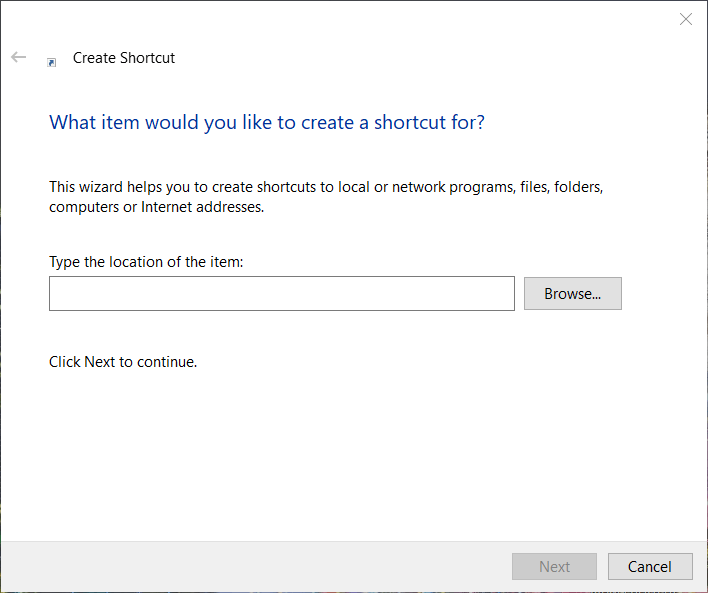
- Clique le Suivant bouton.
- Le titre du raccourci sera cmd.exe par défaut, mais vous pouvez le changer pour une alternative de votre préférence.
- Clique le Finir bouton.
- Ensuite, cliquez avec le bouton droit sur le raccourci sur le bureau cmd.exe et sélectionnez Propriétés.
- Sélectionnez l'onglet Raccourci dans l'instantané juste en dessous.
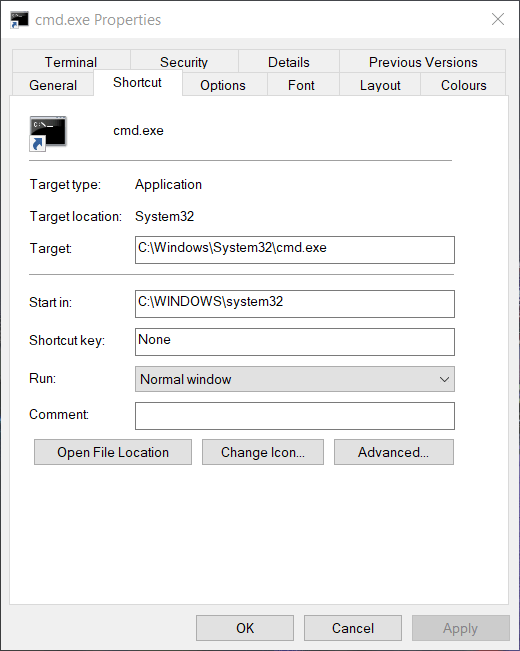
- Clique le Avancée bouton.
- Sélectionner Exécuter cet administrateur option.
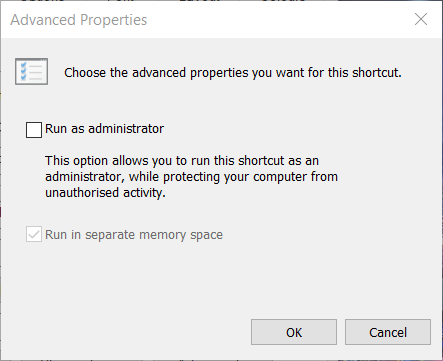
- Clique le d'accord bouton pour quitter les propriétés avancées.
- Clique le Appliquer option.
- Sélectionner d'accord pour fermer la fenêtre.
Ce sont les meilleures solutions à essayer pour corriger le Des autorisations élevées sont requises Problème d'invite de commande.
N'oubliez pas de nous laisser un commentaire dans la section située sous ce guide.
 Vous avez toujours des problèmes ?Corrigez-les avec cet outil :
Vous avez toujours des problèmes ?Corrigez-les avec cet outil :
- Téléchargez cet outil de réparation de PC noté Excellent sur TrustPilot.com (le téléchargement commence sur cette page).
- Cliquez sur Lancer l'analyse pour trouver des problèmes Windows qui pourraient causer des problèmes de PC.
- Cliquez sur Tout réparer pour résoudre les problèmes avec les technologies brevetées (Réduction exclusive pour nos lecteurs).
Restoro a été téléchargé par 0 lecteurs ce mois-ci.
Questions fréquemment posées
Le statut d'autorisations élevées d'un utilisateur lui permet de modifier des fichiers système importants. De cette façon, votre système est protégé contre tout utilisateur qui ne possède pas le bon niveau d'autorisation.
Pour résoudre une fois pour toutes l'erreur DISM 50, consultez notre guide complet de correction des erreurs DISM 50.
La fonction Exécuter en tant qu'administrateur de Windows vous permet d'indiquer à votre système que le fichier que vous ouvrez est inoffensif, vous permettant ainsi de modifier les paramètres du système, de réinitialiser votre système ou de réparer tout système corrompu des dossiers.
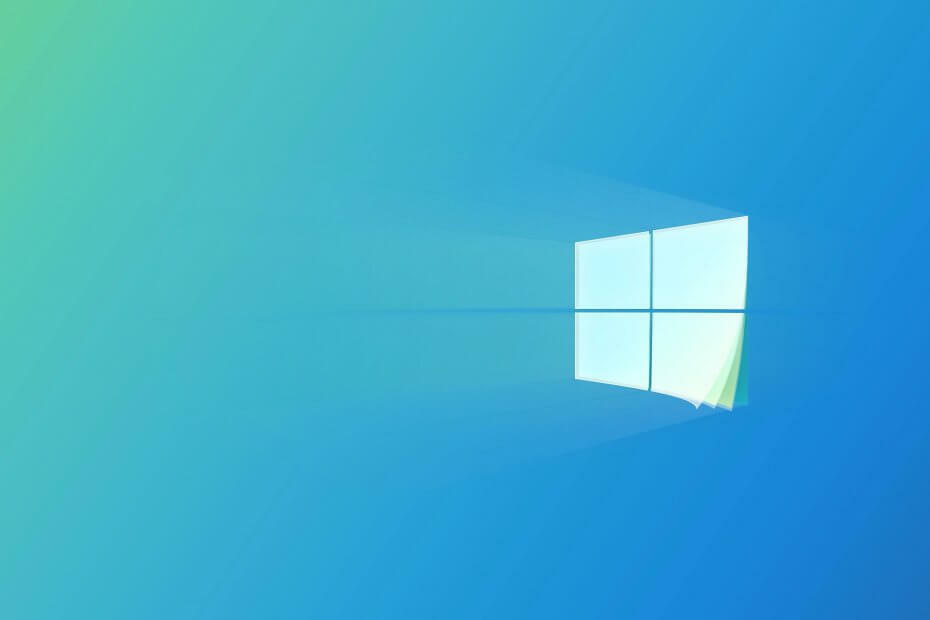
![Bureau indisponible après la mise à jour de Windows 10 [Réparé]](/f/b4a9c4eb8b8895b6d9c5e80e552260e7.jpg?width=300&height=460)
